Wählen Sie die Fotos aus, die Sie drucken möchten.
- Elements Organizer-Benutzerhandbuch
- Einführung
- Arbeitsbereich und Arbeitsablauf
- Arbeitsbereich – Grundlagen
- Automatisch erstellte Collagen, Bildschirmpräsentationen usw. anzeigen und freigeben
- Nutze zur Verwaltung von Fotos und Videos die Medienansicht
- Tastaturbefehle zum Bearbeiten von Fotos
- Tastaturbefehle zum Suchen von Fotos
- Tastaturbefehle zum Anzeigen von Fotos
- Arbeiten mit Elements Organizer und Adobe Premiere Elements
- Auswählen des Landes oder der Region
- Importieren von Mediendateien
- Anzeigen und Korrigieren von Mediendateien
- Markieren von Orten, Gesichtern und Ereignissen
- Verwalten von Katalogen, Ordnern und Alben
- Erstellen von Alben und Albumkategorien
- Bearbeiten von Alben und Albumkategorien
- Erstellen und Bearbeiten von Katalogen in Elements Organizer
- Sichern oder Wiederherstellen von Katalogen | Elements Organizer 2018
- Markieren deiner Medien
- Verwenden von Smart-Tags
- Erstellen und Bearbeiten gespeicherter Suchen
- Sichern oder Wiederherstellen von Katalogen | Elements Organizer 15 und frühere Versionen
- Beheben von Fehlern im Zusammenhang mit Katalogen
- Suchen von Fotos und Videos
- Erstellen von Fotoprojekten
- Erstellen von Videoprojekten
- Drucken, Weitergeben und Exportieren
Erfahren Sie mehr über die verschiedenen Optionen, die Elements Organizer für das Drucken von Fotos bietet.
Mit Elements Organizer können Sie Ihre Fotos über Ihren eigenen Drucker zu Hause drucken.
Drucken von Fotos zu Hause
-
Hinweis:
(Mac OS): Elements Organizer verwendet zum Drucken Photoshop Elements. Stellen Sie sicher, dass Photoshop Elements installiert ist, bevor Sie fortfahren.
-
Wählen Sie „Datei“ > „Drucken“.
-
Wenn Sie mehrere Seiten mit Fotos drucken, verwenden Sie die Navigationsschaltflächen

 , um zwischen den Seiten zu blättern. Um die Ausrichtung von Bildern zu ändern, verwenden Sie die Dreh
, um zwischen den Seiten zu blättern. Um die Ausrichtung von Bildern zu ändern, verwenden Sie die Dreh -symbole
-symbole  und .
und . -
Um Seitenlayout und Druckereinstellungen zu ändern, führen Sie folgende Schritte aus:
-
Klicken Sie auf „Seite einrichten“, um Optionen für das Drucken von Fotos auf einer Seite festzulegen. Legen Sie im Dialogfeld „Seite einrichten“ Papierquelle, Größe, Ausrichtung und Ränder fest.
-
Wählen Sie im Menü „Drucker auswählen“ einen Drucker aus. Zum Drucken einer PDF-Datei muss Adobe Acrobat auf Ihrem Computer installiert sein.
-
Um die Druckereinstellungen zu ändern, klicken Sie auf „Einstellungen ändern“. Legen Sie die Optionen für Papiertyp, Druckqualität, Papierfach und Papierformat fest.
-
Wählen Sie im Menü „Papierformat auswählen“ das gewünschte Papierformat.
-
-
Um die Abzugsart anzugeben, wählen Sie eine der Optionen im Menü „Wählen Sie die Abzugsart aus“. Konfigurieren Sie nach Bedarf zusätzliche Optionen für jede einzelne Auswahl.
Einzelne Abzüge
Druckt einzelne Kopien aller ausgewählten Fotos. Für weitere Optionen klicken Sie auf „Mehr Optionen“. Weitere Informationen zur Konfiguration der Optionen finden Sie unter „Druckauswahl“ und „Benutzerdefiniertes Druckformat“.
Kontaktabzug
Druckt Miniaturbilder der ausgewählten Fotos aus. Führen Sie zum Erstellen von Kontaktabzügen folgende Schritte aus:
Legen Sie unter „Spalten“ die Anzahl der Spalten im Layout fest.
Für weitere Druckoptionen wählen Sie „Druckoptionen anzeigen“ aus.
Um das Datum des Fotos zu drucken, wählen Sie „Datum“.
Um den Bildtitel des Fotos zu drucken, wählen Sie „Bildtitel“.
Um den Dateinamen des Fotos zu drucken, wählen Sie „Dateiname“.
Um die Seitennummern für mehrere Kontaktabzüge zu drucken, wählen Sie „Seitenzahlen“.
Bildpaket
Damit können Sie mehrere Kopien eines oder mehrerer Fotos auf einer Seite platzieren, ähnlich wie Sie dies von klassischen Porträtstudios kennen. Führen Sie zum Erstellen von Bildpaketen folgende Schritte aus:
Wählen Sie ein Layout, das groß genug für mehrere Kopien des Bildes ist.
Wählen Sie im Menü „Rahmen auswählen“ einen Rahmen für das Bild aus.
Wählen Sie „Seite mit erstem Foto füllen“ aus.
Wählen Sie im Menü „Druckformat auswählen“ ein Druckformat. Wenn Sie mehrere Fotos auf derselben Seite platzieren möchten, wählen Sie kleinere Abmessungen des Fotos aus.
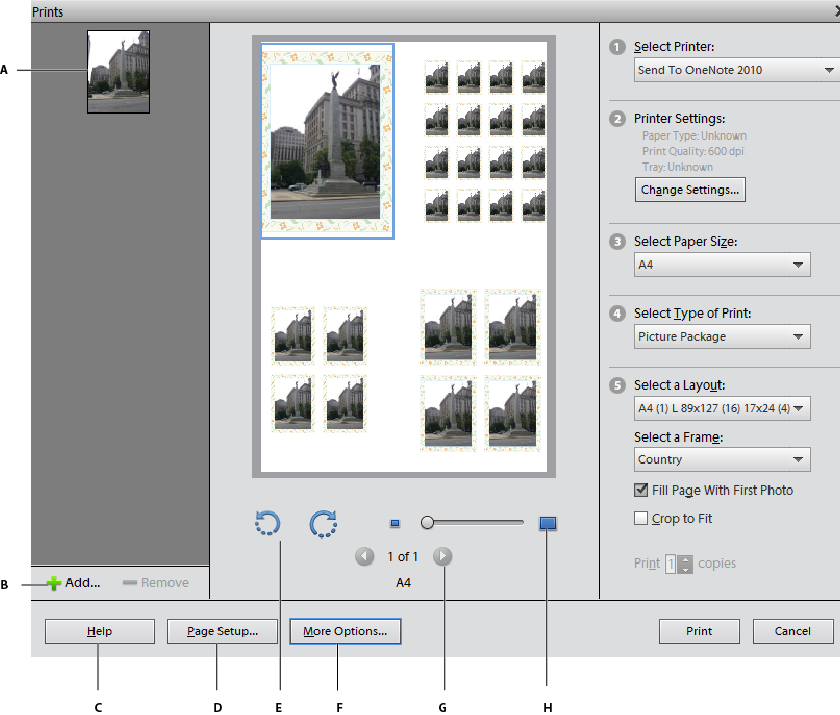
Drucken eines Bildpakets A. Ausgewähltes Foto B. Option, um weitere Fotos für den Druck auszuwählen C. Hilfe für die Verwendung der Optionen im Dialogfeld D. Konfigurieren der Seitenoptionen für den Druck E. Option, um das Bild zu drehen F. Optionen für das Farbmanagement G. Optionen, um durch mehrere Fotos zu navigieren H. Schieberegler für Zoom
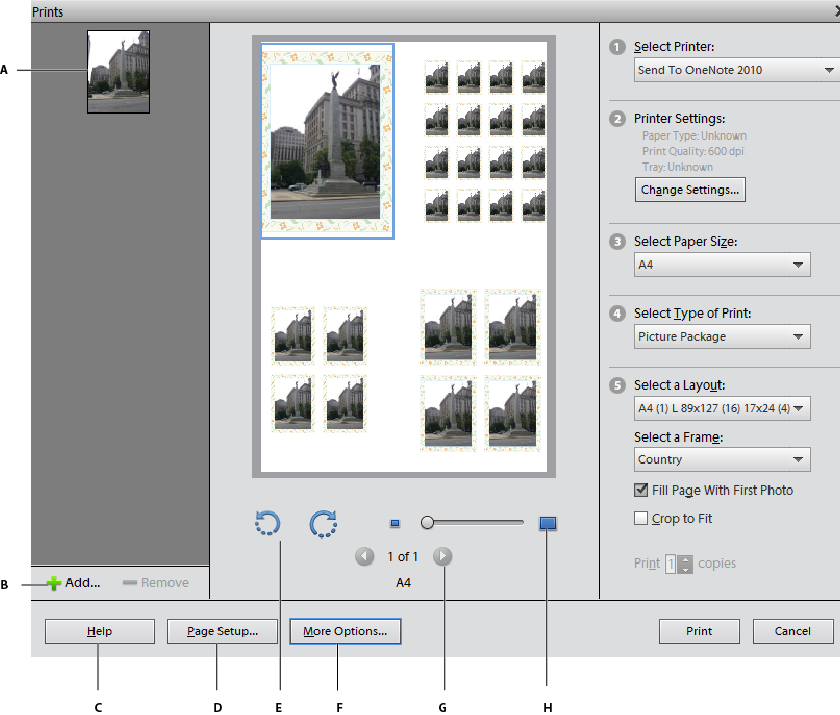
Drucken eines Bildpakets 
Verschiedene Druckoptionen A. Einzelne Fotos B. Kontaktabzug C. Bildpaket

Verschiedene Druckoptionen - Wenn Sie die Position zweier Bilder in einem Layout miteinander tauschen möchten, ziehen Sie das eine Bild auf das andere Bild. Wenn Sie ein Bild, dessen Position Sie getauscht haben, wiederherstellen möchten, klicken Sie mit der rechten Maustaste auf das Bild und wählen Sie im Kontextmenü den Befehl „Zurück zu Original“.
-
Aktivieren Sie zum Anpassen des betreffenden Bildes an das festgelegte Drucklayout die Option „Zuschneiden“.
Das Bild wird skaliert und bei Bedarf zugeschnitten, um dem Seitenverhältnis des Drucklayouts zu entsprechen. Deaktivieren Sie diese Option, wenn Sie nicht möchten, dass Ihre Fotos zugeschnitten werden.
-
Für mehrere Kopien geben Sie eine Zahl in „Kopien pro Bild“ ein.
-
Klicken Sie auf Drucken.
Auswählen mehrerer Mediendateien
-
Wählen Sie „Datei“ > „Drucken“.
-
Klicken Sie im Dialogfeld „Drucken“ auf „Hinzufügen“
 .
. -
Wählen Sie im Dialogfeld „Medien hinzufügen“ unter „Medien hinzufügen aus“ eine der folgenden Optionen:
Um alle Medien im geöffneten Katalog auszuwählen, wählen Sie „Alle Medien“.
Um alle Medien auszuwählen, die derzeit in der Medienansicht geöffnet sind, wählen Sie „Medien aus dem Raster“ aus.
-
Im Bereich „Erweitert“ wählen Sie je nach Ihren Anforderungen Folgendes aus:
Um Medien auszuwählen, die Sie bewertet haben, wählen Sie „Medien mit Sternbewertungen anzeigen“.
Um ausgeblendete Medien auszuwählen, wählen Sie die Option „Ausgeblendete Medien anzeigen“.
Druckauswahl
-
Wählen Sie „Datei“ > „Drucken“.
-
Klicken Sie auf „Mehr Optionen“.
-
Führen Sie im Bereich „Fotodetails“ folgende Schritte aus:
Um das Datum des Fotos zu drucken, wählen Sie „Datum anzeigen“.
Um den Bildtitel des Fotos zu drucken, wählen Sie „Bildtitel anzeigen“.
Um den Dateinamen des Fotos zu drucken, wählen Sie „Dateiname anzeigen“.
-
Legen Sie unter „Layout“ Folgendes fest:
Wenn Sie möchten, dass eine Seite nur ein Foto enthält, wählen Sie „Ein Foto pro Seite“.
Möchten Sie mehrere Kopien desselben Fotos auf einer Seiten, geben Sie bei „Jedes Foto (n)-Male verwenden“ einen Wert ein.
-
Wenn Sie vorhaben, das Bild auf einem Material wie einem T-Shirt zu drucken, wählen Sie „Bild spiegeln“.
Benutzerdefiniertes Druckformat
Verwenden Sie die Optionen im Dialog „Mehr Optionen“, um die Abmessungen des gedruckten Bildes anzupassen.
-
Klicken Sie im Dialogfeld „Drucken“ auf „Mehr Optionen“.
-
Wählen Sie „Auf Mediengröße skalieren“, um das Foto auf die Abmessungen der gedruckten Seite bzw. des Materials zu skalieren.
-
Um eine benutzerdefinierte Größe für das gedruckte Bild festzulegen, geben Sie die gewünschten Werte für Höhe und Breite ein.
-
Geben Sie im Menü „Einheiten“, die Einheiten für die festgelegten Abmessungen an.
-
Legen Sie eine Auflösung für das gedruckte Bild fest. Informationen zu der empfohlenen Auflösung finden Sie im Benutzerhandbuch für Ihren Drucker.
Farbmanagement-Einstellungen
Wenn Sie bisher noch nicht mit dem Farbmanagement vertraut sind, lesen Sie bitte die folgenden Artikel:
-
Deaktivieren Sie das druckertreibereigene Farbmanagement.
-
Klicken Sie im Dialogfeld „Drucken“ („Datei“ > „Drucken“) auf „Mehr Optionen“.
-
Der in Ihrer Fotodatei eingebettete Farbraum wird im Bildraum angezeigt.
-
Wählen Sie im Menü „Druckfarbraum“ ein Druckerprofil aus.
Im Menü „Druckfarbraum“ können Sie ein eigenes Druckerprofil festlegen, um die Bildfarben in den Farbraum des Druckers zu konvertieren, oder die Farbkonvertierung deaktivieren. Wenn Sie über ein ICC-Profil für die entsprechende Drucker- und Papierkombination verfügen, wählen Sie dieses Profil im Menü aus.